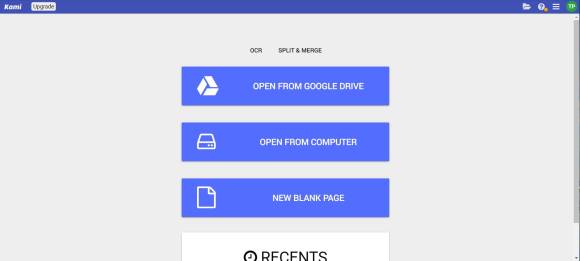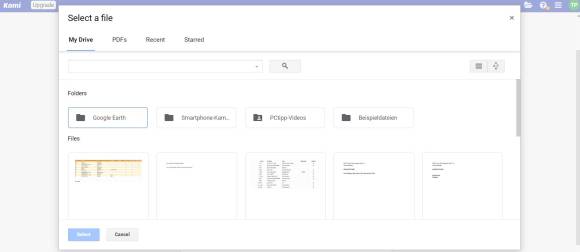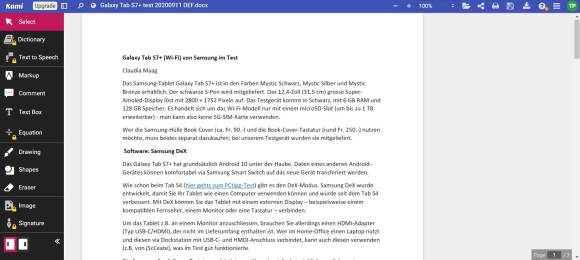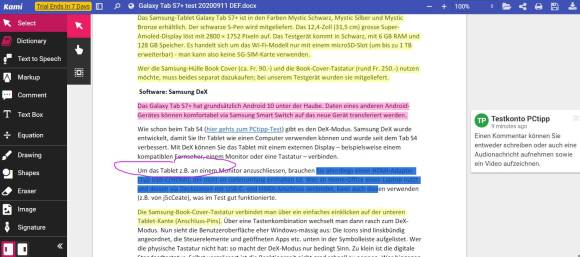Tipps & Tricks
01.10.2020, 09:00 Uhr
Kami Extension – PDF and Document Annotation
Für den Chrome- und Edge-Browser gibt es die Kami-Erweiterung. Mit der kostenlosen Variante können Sie Dokumente bearbeiten – beispielsweise markieren, kommentieren oder Formen einfügen. PCtipp hat es ausprobiert.
Sie können mit der Kami-Erweiterung (hier: Edge-Browser) entweder Dokumente von Ihrem PC hochladen oder Sie verwenden Google-Drive-Dokumente
(Quelle: Screenshot/PCtipp.ch)
Eigentlich wurde Kami für die digitale Klassenzimmer-Verwendung entwickelt. Damit kann man jedes vorhandene Dokument in eine interaktive Lernerfahrung verwandeln.
Doch die Erweiterung können Sie auch für das Selbststudium, Home-Learning mit den Kindern oder für Videokonferenzen nutzen. Sie können entweder gespeicherte Dateien oder solche via Google Drive verwenden.
Gratis-Version: Funktionen
Mit der Gratis-Version können Sie Text auswählen, diese Stelle farbig markieren, einen Kommentar verfassen (Text, Audio, Viedo), zeichnen oder Formen einfügen.
Die unterstützten Datei-Formate sind:
- PDF (.pdf)
- Dokumente (Microsoft Word, Google Docs, RTF)
- Powerpoint (Microsoft Powerpoint, Google Slides)
- Sheets (Microsoft Excel, Google Sheets)
- Bilddateien (.jpg, .jpeg, .png, .gif)
Mit Kami sind also auch PDFs bearbeitbar. Ausserdem gibt es eine OCR-for-scanned-PDFs-Funktion. Hierzu muss das Dokument zuerst zu Google Drive hochgeladen werden.
Kami kann entweder als Chrome- und Edge-Erweiterung heruntergeladen oder als Web-App verwendet werden.
Kommentare
Es sind keine Kommentare vorhanden.